Vì để bảo vệ máy tính của mình an toàn trước sự tấn công của virus, hacker mà các phần mềm diệt virus luôn là sản phẩm được người dùng máy tính tìm kiếm và lựa chọn khá kỹ càng. Có thể điểm mặt những cái tên nổi tiếng như: Avira Free Antivirus, AVG AntiVirus Free, CMC AntiVirus hay đình đám nhất là Kaspersky Internet Security.
Tải miễn phí Kaspersky Internet Security cho máy tính
Nhờ sử dụng công nghệ kỹ thuật cao, Kaspersky Internet Security không chỉ nhận dạng, xử lý nhanh hơn, tốt hơn với các mối nguy hại tiềm tàng trên mạng Internet mà còn bảo vệ mạnh mẽ cho máy tính trước hàng loạt virus, trojan, hacker… Hơn thế nữa, công nghệ bảo mật kỹ thuật cao dựa trên điện toán đám mây cũng sẽ giúp cho dữ liệu của người dùng được bảo đảm an toàn tuyệt đối khi thực hiện các công việc, giao dịch trên mạng.
Dùng Kaspersky Internet Security quét máy tính
Đầu tiên, chúng ta cần tải và cài đặt phần mềm Kaspersky Internet Security trên máy tính.
Sau đó, khởi động phần mềm lên, từ giao diện chính, chúng ta thấy có 4 lựa chọn:
Quét – Cập nhật – An toàn giao dịch tài chính – Quản lý người dùng.
Để bắt đầu vào quét, chúng ta chọn Quét
Bước 2: Có 4 chế độ quét, mỗi chế độ có những tác dụng khác nhau, người dùng có thể sử dụng tùy theo mục đích mình cần.
Quét toàn bộ máy tính
Quét toàn bộ máy (đây là tính năng mà người dùng được khuyến khích nên thực hiện ngay sau khi cài đặt phần mềm).
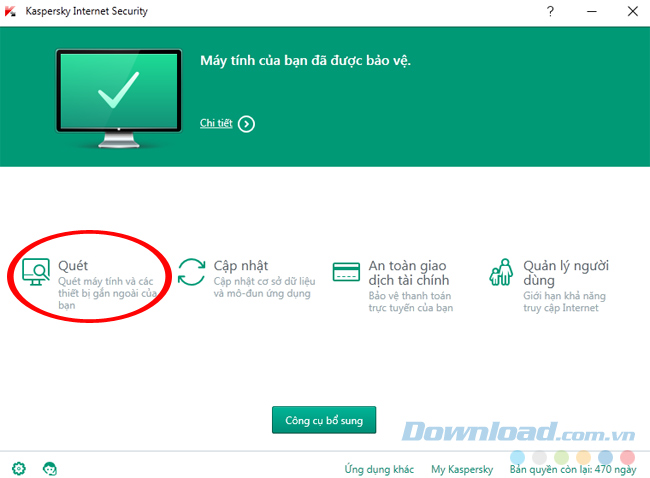
Quét nhanh
Quét các đối tượng được nạp khi khởi động.
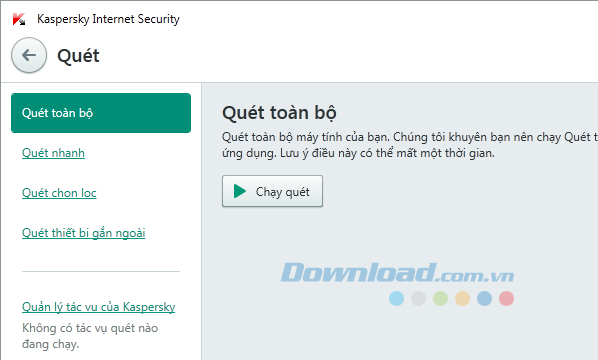
Quét chọn lọc
Chọn quét một đối tượng cụ thể (1 file hoặc 1 thư mục bất kỳ).
Quét thiết bị gắn ngoài
Quét các thiết bị khi được kết nối với máy tính.
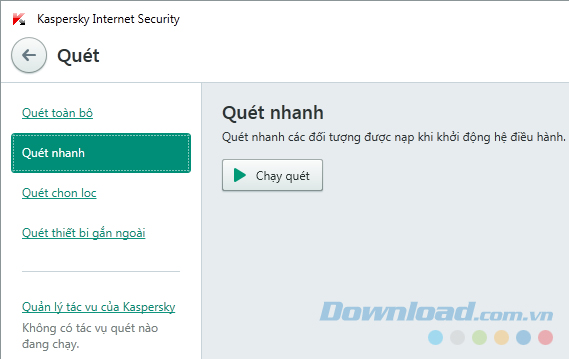
Ngoài ra, riêng với chế độ quét chọn lọc, người dùng có thể nhấp vào Thêm để lựa chọn file cần quét hoặc bấm chuột trái để xác định file rồi giữ và kéo vào vùng quét trên phần mềm Kaspersky Internet Security.
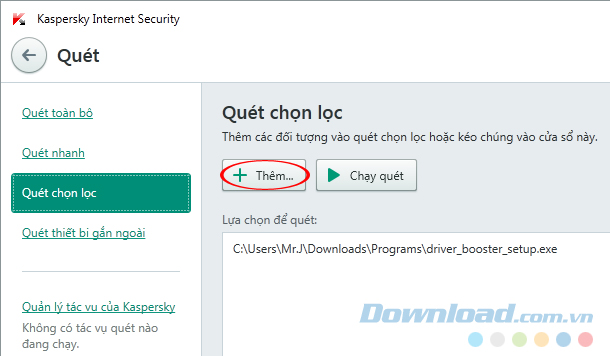
Chọn vào Thêm và xác định các tập tin, thư mục cần quét virus.
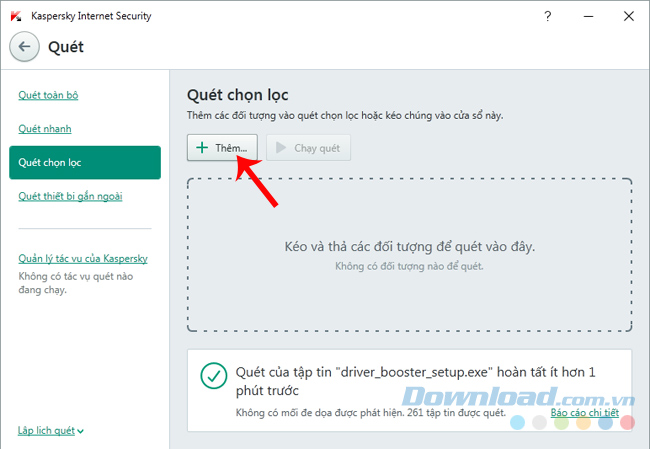
Cấu hình Kaspersky Internet Security trên máy tính
Vẫn từ giao diện chính, các bạn click chuột trái vào biểu tượng cấu hình (hình bánh răng cưa) ở bên dưới, góc trái sẽ xuất hiện hình như dưới đây.
Trong Tổng quan, có thể bỏ tính năng khởi động cùng máy tính của Kaspersky Internet Security bằng cách bỏ dấu tick ở mục Khởi động Kaspersky Internet Security lúc máy tính khởi động.
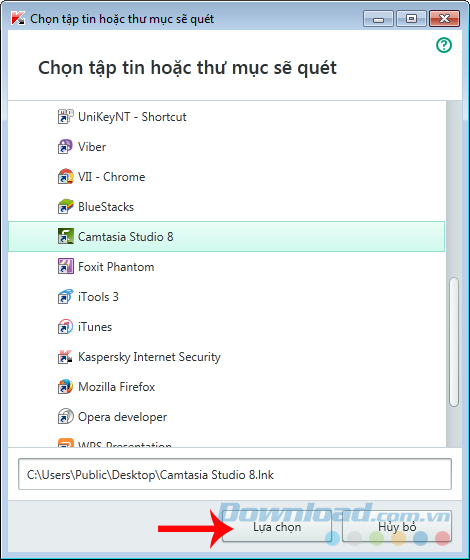
Ngoài ra, phần mềm này còn cho phép người dùng Thiết lập mật khẩu bảo vệ giúp xác định người chủ máy tính. Khi tiến hành cài mật khẩu cho Kaspersky Internet Security, các bạn có thể ngăn không cho người khác:
- Thay đổi cấu hình ứng dụng.
- Quản lý người dùng.
- Thoát khỏi ứng dụng.
- Xóa bỏ ứng dụng trên máy tính.
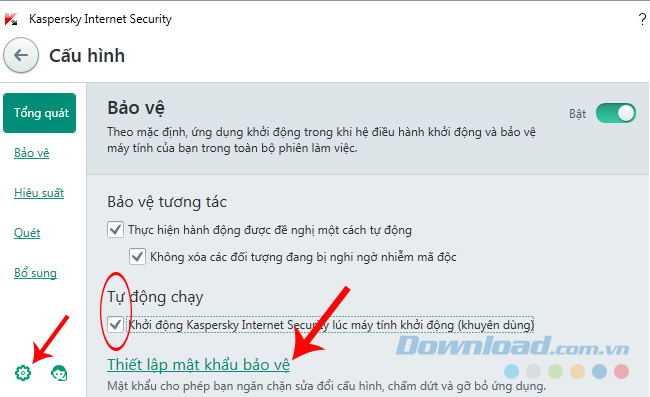
Đặt mật khẩu để bảo vệ Kaspersky Internet Security
Nếu không quen và muốn đưa phần mềm này về chế độ mặc định, người dùng cũng có 3 lựa chọn:
- Bảo mật tối đa: Sử dụng trong môi trường không an toàn (tốn nhiều tài nguyên máy).
- Bảo mật tối ưu: Chế độ bảo mật tiêu chuẩn mà nhà sản xuất khuyên dùng.
- Bảo mật tối thiểu: Bảo vệ máy tính ở mức độ thấp, cơ bản nhất.
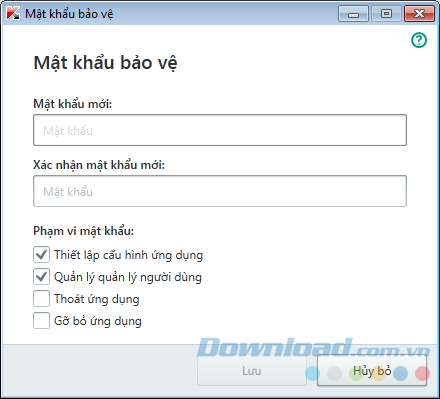
Danh sách các tính năng mà Kaspersky Internet Security đang bảo vệ cho máy tính, bao gồm rất nhiều tùy chọn khác nhau. Người dùng cũng có thể kích hoạt / vô hiệu hóa một trong số chúng nếu cảm thấy cần / không cần thiết.
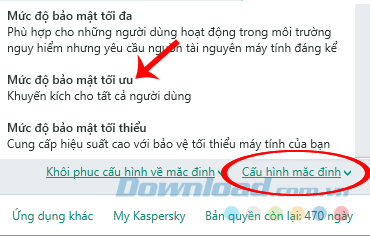
Hiệu suất khi sử dụng Kaspersky Internet Security.
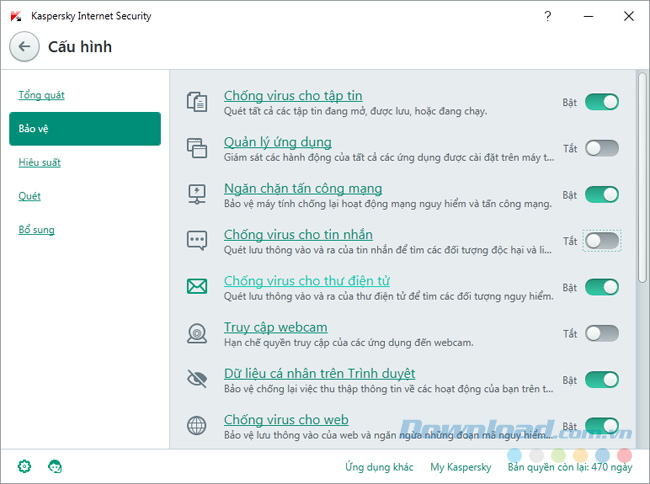
Chúng ta có thể lên lịch quét virus hoặc lên lịch Tạm dừng tính năng chống virus cho tập tin bằng cách click vào mục này, sau đó thiết lập khoảng thời gian, Lưu lại là xong!
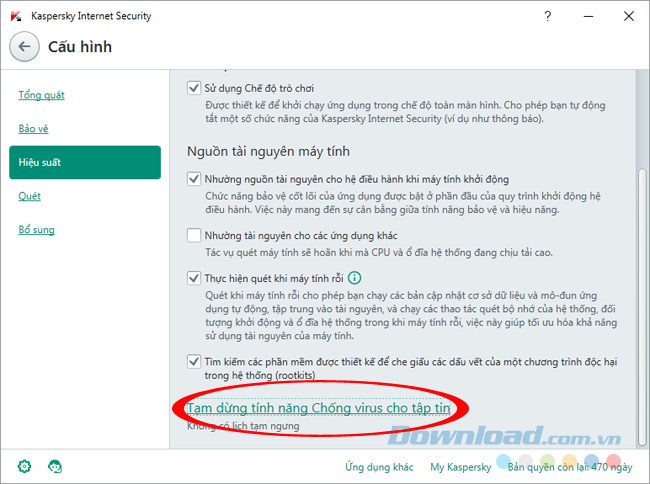
Cấu hình quét là việc chúng ta phân quyền cho hoạt động này của Kaspersky Internet Security. Sau khi quét xong nếu có lỗi, phát hiện virus, sẽ cho phép Kasper được làm gì và không được làm gì?
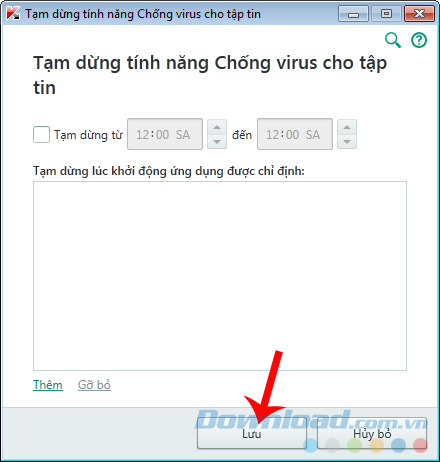
Thay đổi yêu cầu trong mục Hành động khi phát hiện nguy hiểm
Đồng thời cũng có thể thiết lập để Kaspersky Internet Security quét hoặc không quét các thiết bị gắn ngoài khi được kết nối với máy tính.
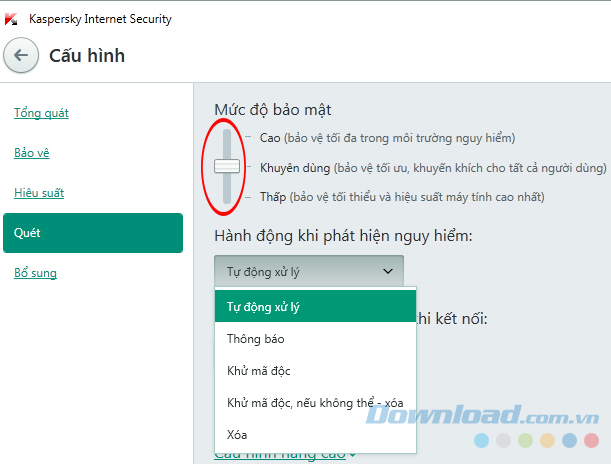
Bổ sung, thiết lập thủ công và thực hiện những phương pháp bảo vệ máy tính khác (cách ly, tự bảo vệ…).
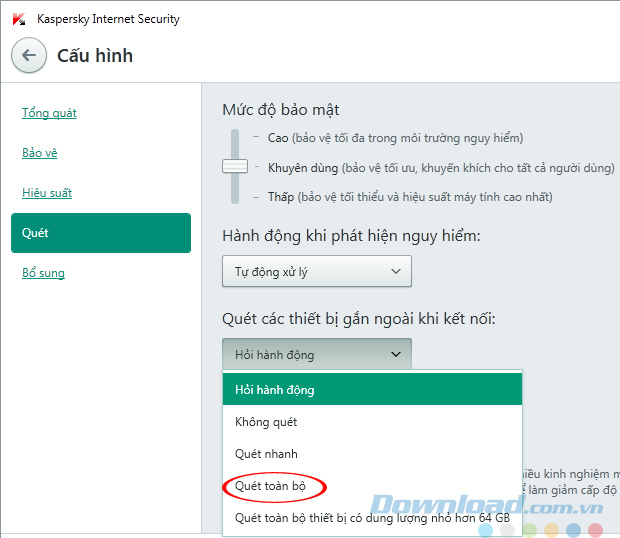
Thậm chí, ngay trong quá trình quét, chúng ta cũng có thể click vào Công cụ bổ sung để thực hiện thêm các thao tác khác mà bên ngoài không có.
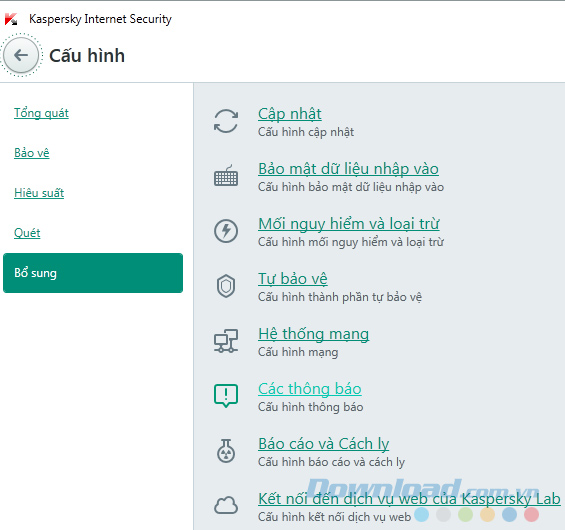
Danh sách Công cụ với một số tính năng ẩn bên trong.
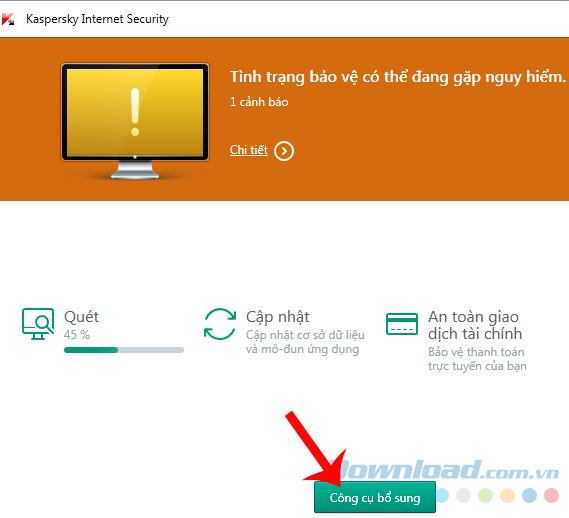
Có thể thực hiện đồng thời các tính năng này ngay cả khi Kaspersky Internet Security đang cập nhật hoặc đang quét.
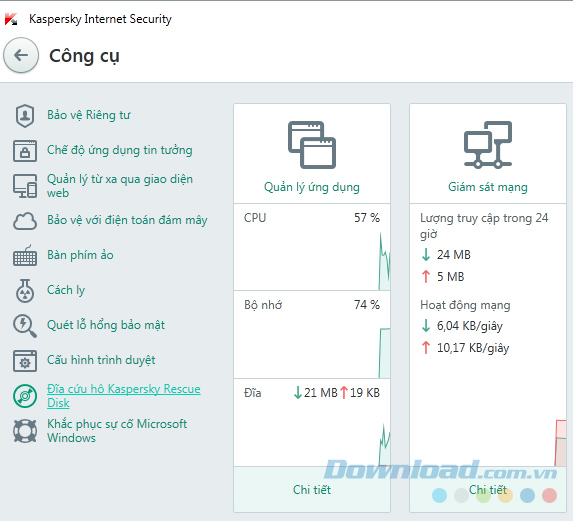
An toàn giao dịch tài chính là tính năng bảo mật dành riêng cho khách hàng thường xuyên có những giao dịch thông qua mạng Internet, chỉ cần nhập trang web đang sử dụng giao dịch vào đây, Kaspersky Internet Security sẽ đảm bảo an toàn cho các thông tin của bạn.
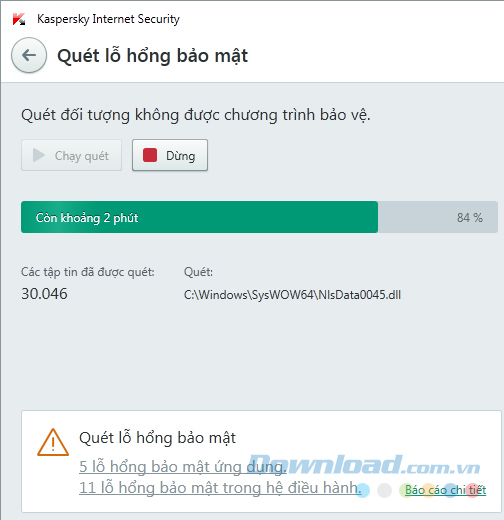
Nếu bạn đang tìm kiếm một công cụ mạnh mẽ để đảm bảo an toàn cho máy tính cũng như các thông tin cá nhân của mình khi truy cập Internet, hãy sử dụng Kaspersky Internet Security.
Chúc các bạn thực hiện thành công!